YouTube хорош всем – большой выбор контента, индивидуальный подход к каждому зрителю, множество настроек. Расстраивает, пожалуй, только обилие рекламы, она отвлекает и тратит наше драгоценное время.
К счастью, с этим можно бороться: как убрать рекламу в ютубе на ПК и на мобильном телефоне при просмотре видео – все способы и небольшие секреты, актуальные в 2020 году.
Вам нужен такой блокировщик ?

Мы покажем вам как:
- Отключить рекламу на Компьютере
- На телефоне Андроид и Iphone
Все методы — Платные и Бесплатные
Вариант 1 — универсальный
Прежде чем погружаться в изучение блокировщиков, настроек браузеров, API и VPN, стоит остановить свое внимание на вполне легальном и очень удобном способе – YouTube Premium.

Единственный довод противников такой подписки – это необходимость платить деньги. Но ее стоимость вполне оправдана всеми плюсами:
- никаких коммерческих объявлений (кроме тех, что блогеры сами снимают в составе своих роликов);
- дополнительные сервисы youtube music и google music;
- доступ к платным фильмам и сериалам;
- сохранение плейлистов и просмотр в оффлайне;
- воспроизведение музыки при выключенном экране.
Все эти плюшки можно опробовать за первый бесплатный месяц, далее подписка стоит 199 рублей ежемесячно. Стоимость вполне оправдывает полученный результат.
Если вас достала реклама в ютубе, но вы твердо решили не тратиться на подписки и не знаете как убрать ее, читайте этот обзор.
Избавиться от них на компьютере
То, как мы будем избавляться от назойливых баннеров и роликов, зависит от используемого браузера.
Важно: перед тем, как пытаться убрать рекламу в ютубе на компьютере, просканируйте его с помощью антивируса. Это обязательно нужно сделать, если лишняя реклама появилась сравнительно недавно, и вы заметили резкое увеличение ее количества.
—Opera — позволяет отключить через настройки за 1 минуту
Пожалуй, функции, предусмотренные в опере – самый простой ответ на вопрос, как убрать всплывающую рекламу в ютубе быстро, и главное, бесплатно.
- Установите браузер https://www.opera.com/ru
- Запустите установку, откройте оперу.
- Нажмите на значок настроек сверху справа.
- Откройте раздел дополнительных настроек.
- Активируйте переключатель «Блокировать рекламу».
- По желанию: в пункте управление исключениями можно удалить некоторые сайты, которые по умолчанию не подлежат очистке.

Помимо простоты Оперы, еще одно важное преимущество – это наличие кнопки включения VPNядом с адресной строкой. Посещая торренты, вы можете столкнуться с проблемой ограниченного доступа из-за рекламного блокировщика. В таком случае необходимо просто включить VPN, и доступ будет возобновлен.
—Yandex Браузер, Google Chrome и Mozilla
Для них — Нужно установить дополнительные плагины
Тройка самых популярных браузеров не сможет самостоятельно ответить на вопрос, как убрать рекламу в ютубе: ни яндекс браузер, ни хром, ни мозилла не имеют таких возможностей. Среди кастомных настроек хрома есть команда блокировать навязчивые объявления, но в отношении ютуба эта функция не работает. Чтобы сделать это качественно, необходимы дополнительные плагины. Ниже поговорим об этом подробнее.
В любом из обозревателей установка плагинов происходит так:
- Откройте настройки (значок в правом верхнем углу).
- Выберите «Дополнения».
- Откроется список совместимых плагинов, которые работают с этим браузером.
То есть вам нужно установить плагин который будет блокировать рекламку
Расширения для обозревателя могут решить множество дополнительных задач. Выбирая себе такую программу, обязательно учитывайте, что чем больше функций включено, тем больший объем оперативной памяти будет занят на компьютере. Еще один небольшой минус: большинство блокировщиков забирают себе часть кэшбека с покупок в интернет-магазинах.
1. UBlockOrigin – полностью бесплатное расширение для браузера, после установки на панели появится кнопка, которой необходимо включать блок на каждом сайте, есть расширенные регулировки.
2. AdRemover – может убрать рекламу в видео на ютубе как на основном сайте видеохостинга, так и на других сайтах со встроенными роликами. Повышает производительность за счет отключения внешних URL-адресов.

3. ADBlock – создатели расширения позаботились об отдельном продукте YouTubeAdBlock . Работает абсолютно бесплатно, незаметно для пользователя, убирает все коммерческие объявления.

—Другие браузеры
Если вас не устраивают хром, яндекс или опера, есть хорошие альтернативные обозреватели, в которых по умолчанию предусмотрено все необходимое, в том числе и как избавиться от рекламы на ютубе:
- Vivaldi – отличная версия обозревателя от создателей оперы. И удобный, и хорошо умеет избавляться от ненужного без дополнительных программ.
- Pale Moon – очень адаптивный интерфейс, полностью настраивается под индивидуальные предпочтения, множество тем, поддерживает расширения от firefox, работает без сбоев, охраняет вашу безопасность и покой, избавляя от навязчивых предложений.
- Avast Браузер – имеет целый ряд преимуществ. Потребляет мало памяти, скрывает все лишнее, имеет встроенную функцию закачки видео из ютуба.
На смартфонах
Ответ на вопрос, как заблокировать рекламу на ютубе, зависит от операционной системы вашего мобильного устройства.
Теперь рассмотрим, как убрать рекламу в ютубе на айфоне и на ipad. Для устройств от эппл методов не так много, но они все же есть.
1. FreeAdBlockerBrowser – доступен в AppStore, позволяет смотреть ютуб через браузер, отключая все ненужные объявления.

2. Safari – стандартный эппловский браузер также поддерживает плагины, отключающие рекламу. Сначала установите AdBlockPlus через магазин приложений. Затем необходимо открыть настройки устройства, отыскать в списке приложений Safari, и активировать « Блокировщик содержимого».

На андроиде
Перед тем, как убрать рекламу в ютубе на андроид, стоит сделать выбор: смотреть видео через браузер или через мобильное приложение. В первом случае все несколько проще, но официальное приложение намного удобнее для маленьких экранов.
Так избавиться от рекламных объявлений в мобильном приложении ютуб невозможно, придется пользоваться сторонними приложениями.
1. FreeAdBlockerBrowser – альтернатива мобильному Хрому. Убирает все объявления на просматриваемых сайтах, но не действует на мобильные приложения. Знает, как сделать ютуб без рекламы, но смотреть придется только через этот обозреватель.
2. VLC – видеоплеер, который позволяет смотреть ролики с yotube. Доступен для установки через Play Market. Способ не совсем удобный, он больше подойдет для просмотра больших сюжетов, в которых часто встречаются рекламные заставки. В приложении youtube нажмите «Поделиться» и выберите VLC, воспроизведение начнется через плеер без рекламы.
3. New Pipe – заменитель официального приложения. Умеет проигрывать без лишних заставок и баннеров, скачивать, не поддерживает только авторизацию на сайте. Но вы можете экспортировать свои плейлисты и залить их в newpipe.
Как отключить рекламу в ютубе на телевизоре: SmartTube Next
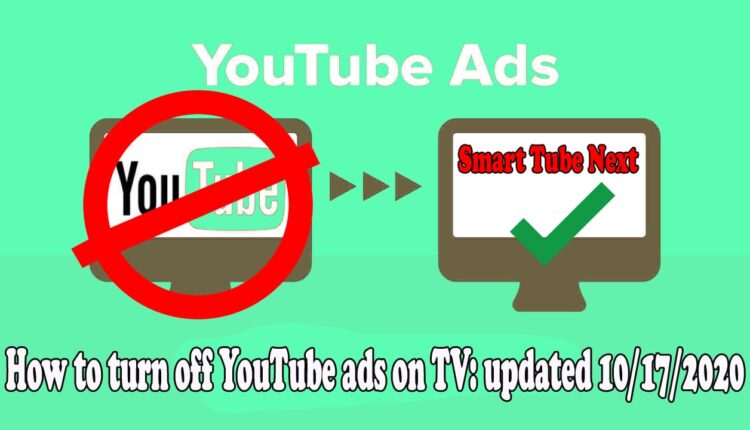
Приложение Youtube действительно превратилось в обычный телевизор из-за показа рекламы. Мы прекрасно понимаем, что Google хочет зарабатывать деньги. Но делать это в урон комфорта зрителя – перебор. Буквально через каждые 10 минут валится реклама, которую даже нельзя отключить сразу. Раньше, для зрителя, на вопрос: как отключить рекламу в ютубе на телевизоре, можно было найти блокировки. Но сейчас всё это не работает и приходится смотреть всё. Режим не возврата пройден – приложение Youtube можно выбрасывать на помойку. Есть отличное, хоть и радикальное, решение.
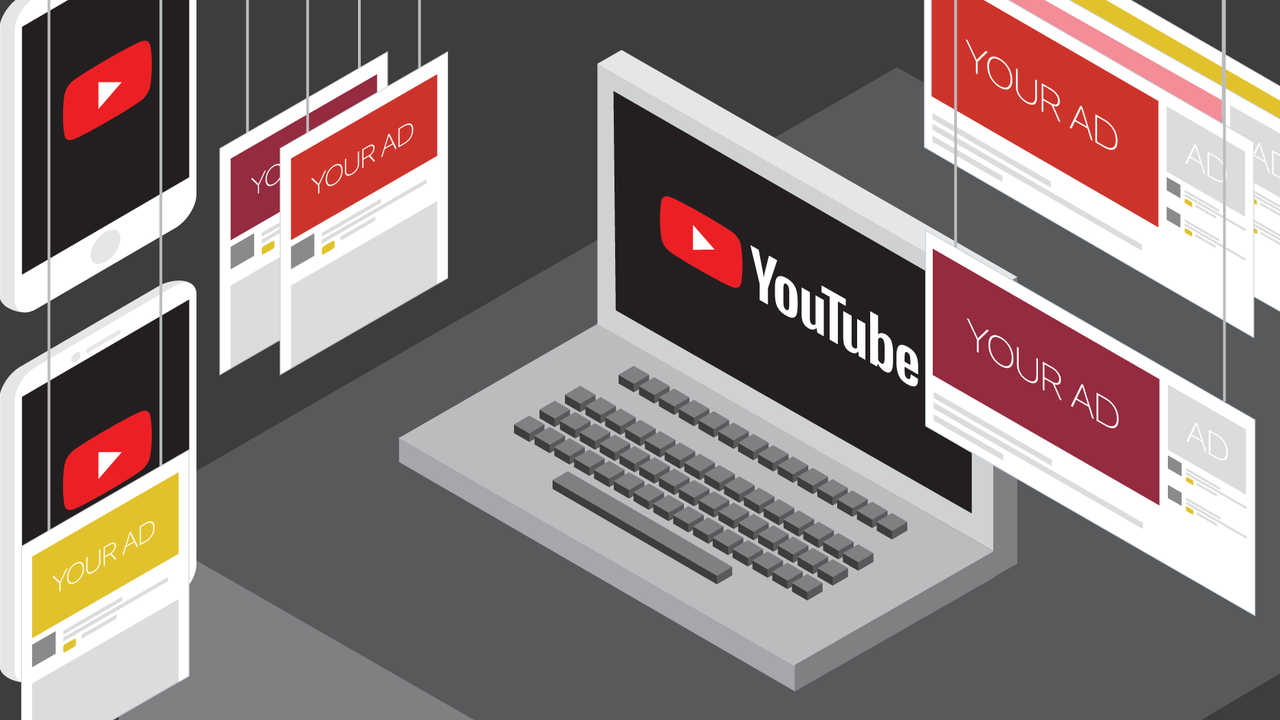
Как отключить рекламу в ютубе на телевизоре
Чтобы было понятно, что всё честно и прозрачно, определим сразу законность и работоспособность нововведения. Есть у нас приложение Smart Youtube TV, в котором нас засыпает рекламой. И есть новая программа Smart Tube Next, которая решит нашу проблему. Автор у этих обоих приложений один и тот же. То есть, сам разработчик, видя, как Google засоряет его детище, решился на подобное перевоплощение.
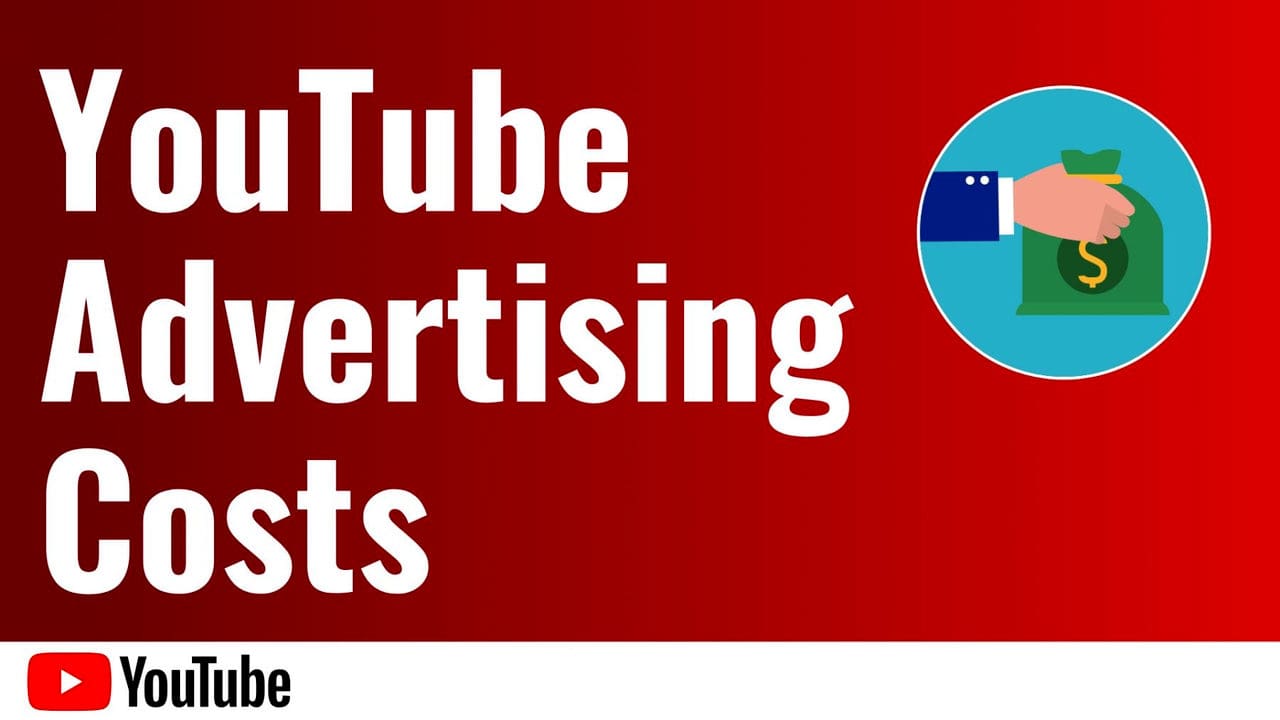
Программа SmartTubeNext пока отсутствует в маркете Google и Apple, так как находится на стадии тестирования. Но, приложение можно скачать с сайта разработчика. Чтобы вы не тратили время, можете скачать с нашего google диска здесь (или тут). Вообще забавно получается – используем ресурс Google, чтобы решить с ним проблему и не дать заработать на рекламе. Сами виноваты – аппетит нужно как-то сдерживать.
Как установить SmartTube Next
Возможно 2 варианта: программа устанавливается на телевизор или на приставку. В обоих случаях Root не нужен, так как это обычное приложение для Android. У нас в наличии TV-BOX Beelink GT-King – проблем не возникло. Единственный момент – нужно разрешить в настройках системы установку из других источников. При запуске установщик сам перекинет пользователя в нужное меню.

При первом запуске программы рекомендуем сразу же перейти в меню «Подписки». Здесь программа Smart Tube Next предложит активацию учётной записи путём ввода кода на сайте. Делается это просто – на любом устройстве, где используется учётная запись Youtube, нужно перейти по этой ссылке (https://www.youtube.com/activate) и ввести код, указанный на экране телевизора. Если есть пробелы – они обязательно учитываются. И всё.
Чтобы было проще, предлагаем алгоритм действий: Как отключить рекламу в ютубе на телевизоре
- Скачать программу SmartTubeNext по ссылке 1 или 2
- Записать файл на флешку USB и вставить в телевизор или в ТВ бокс.
- Запустить установку программы SmartTubeNext. Если скажет, что нет разрешений, то нажать «перейти в настройки» и разрешить установку из других источников.
- Вернуться к установке SmartTube Next и закончить операцию.
- Запустить SmartTube Next.
- Слева, найти меню «Подписки» и нажать на него. Долежн появиться код.
- Открыть на ПК или смартфоне эту ссылку https://www.youtube.com/activate
- В появившееся поле ввести код, который отображён на ТВ в меню «Подписки».
- Вернуться к экрану телевизора и наслаждаться просмотром.
- Если есть вопросы по разрешению картинки, то в настройках видео (в меню запущенного видео) есть тонкая настройка. Автофреймрейт, разрешение, качество звука, подсветка и так далее.
SmartTube Next в действии: обзор
Никакой рекламы. Шикарный интерфейс, отличная управляемость. Разве, что, программа устанавливает среднее разрешение дисплея. Руками пришлось указывать, что у нас 4К. Но, по сравнению с надоедливой рекламой – это такая незаметная мелочь. Хотя нет, проблемы нет. Мы сразу не увидели, что приложение имеет в настройках автофреймрейт. Всё идеально работает. Вопросов нет. Теперь, услышав вопрос – как отключить рекламу в ютубе на телевизоре, вам нужно сказать лишь 3 слова: Smart Tube Next.
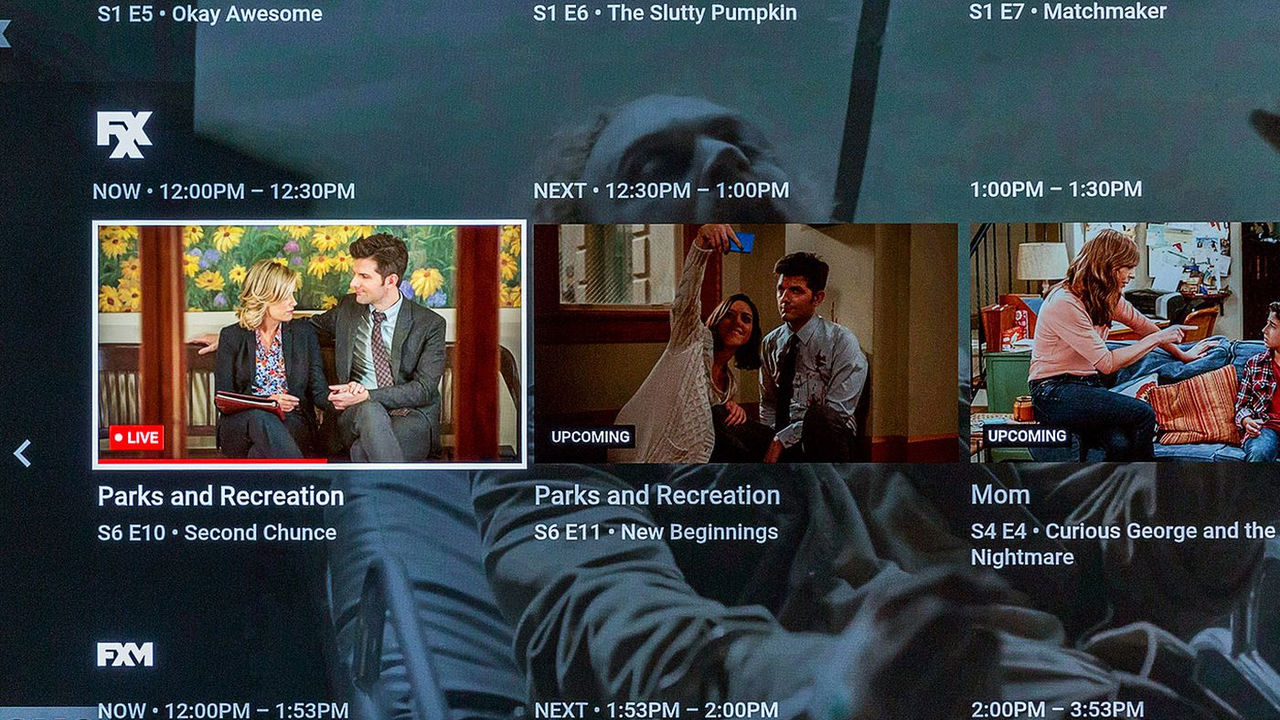
В общем, пользуйтесь, наслаждайтесь, тестируйте и делитесь радостью с окружающими людьми. Мы точно не знаем, как долго продлится эта радость. Непременно компания Google влезет и в это приложение своими щупальцами. Но будем надеяться, что это случится нескоро.
Как убрать рекламу в Ютубе (YouTube): платные и бесплатные способы | [Инструкция]

YouTube — это самый популярный видеохостинг в мире, который ежемесячно посещает около 2-х миллиардов человек. На площадке может разместить видео любой человек, но зрители при этом не всегда довольны сервисом.
Главной претензией является наличие большого количества рекламы, причем некоторую невозможно пропустить. В связи с этим следует разобраться, как убрать назойливую рекламу в ютубе и что для этого нужно сделать.
Содержание:
Зачем нужна реклама?
Учитывая большое количество посетителей видеохостинга, реклама на YouTube является мощным способом продвижения. Поэтому рекламирование своего продукта или услуги дает хорошие результаты, особенно учитывая видеоформат, который воспринимается зрителем лучше, чем текстовая или аудиореклама.

Учитывая масштабы YouTube, это самая крупная рекламная площадка мира
Для видеохостинга реклама является еще и средством заработка, ведь за ее размещение рекламодатель платит определенные средства. Авторы, в чьих роликах показывается продвигающий контент, получают вознаграждение за просмотры, и показ рекламы становится взаимовыгодным.
Зрители же могут узнать с помощью такого продвижения о новых брендах или выгодных условиях, но в большинстве случаев посторонний контент раздражает пользователей.
Отключаем рекламу бесплатно

Бесплатное выключение не всегда действенное, но позволяет сэкономить деньги
Несмотря на то, что площадка YouTube является бесплатным сервисом и существует по большей части за счет рекламы, зрители не получают выгоды за ее просмотр. Поэтому возникает потребность в отключении продвигающего контента, причем не все готовы за это платить.
Всего есть несколько способов сделать это:
- Adblock Plus
- Браузерная консоль
- Редактирование файла hosts
Adblock Plus
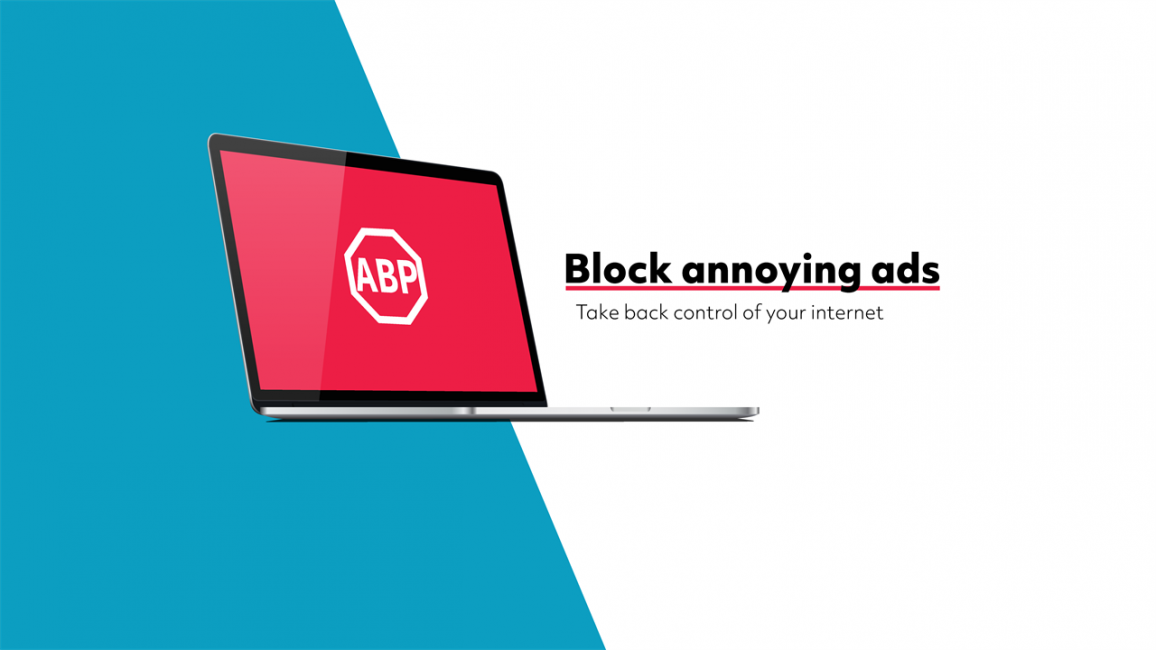
Это наиболее простой способ избавиться от рекламы
Проще всего воспользоваться первым решением, в рамках которого загружается расширение AdBlock Plus. Сделать это можно в магазине расширений конкретного браузера, поскольку плагин доступен для Google Chrome, Opera, Mozilla, Safari, а также существует отдельное приложение для смартфонов на базе операционных систем Android и iOS.
Рассмотрим установку расширения более подробно на примере браузера Chrome от корпорации Google:
Открывается меню настроек в браузере нажатием на иконку в виде трех вертикально расположенных точек
Выбирается раздел “Дополнительные инструменты”
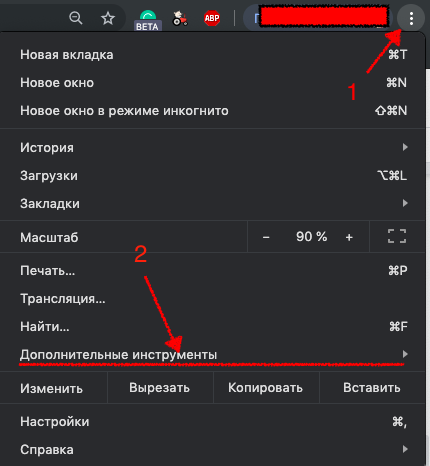
Следует нажать на кнопку “Расширения”
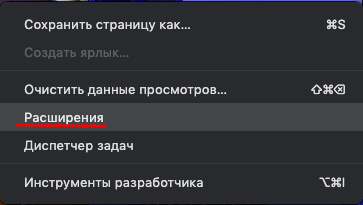
На открывшейся странице появится перечень всех установленных плагинов, чтобы найти необходимый, нажимается ссылка на интернет-магазин
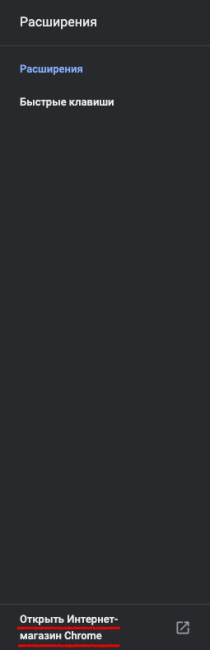
В результате откроется площадка, где в поисковой строке вводится название AdBlock Plus
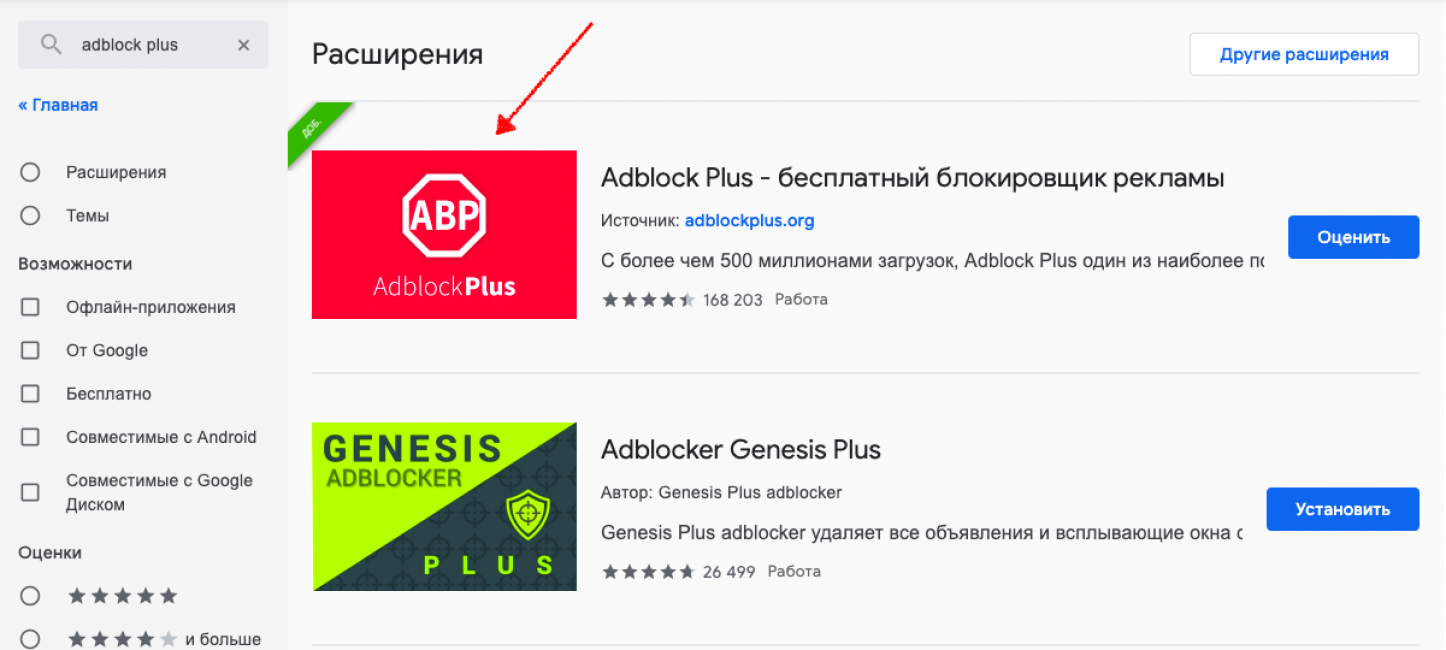
Для загрузки необходимо нажать на плагин и перейдя на страницу продукта, выбрать кнопку установки и дождаться окончания процесса
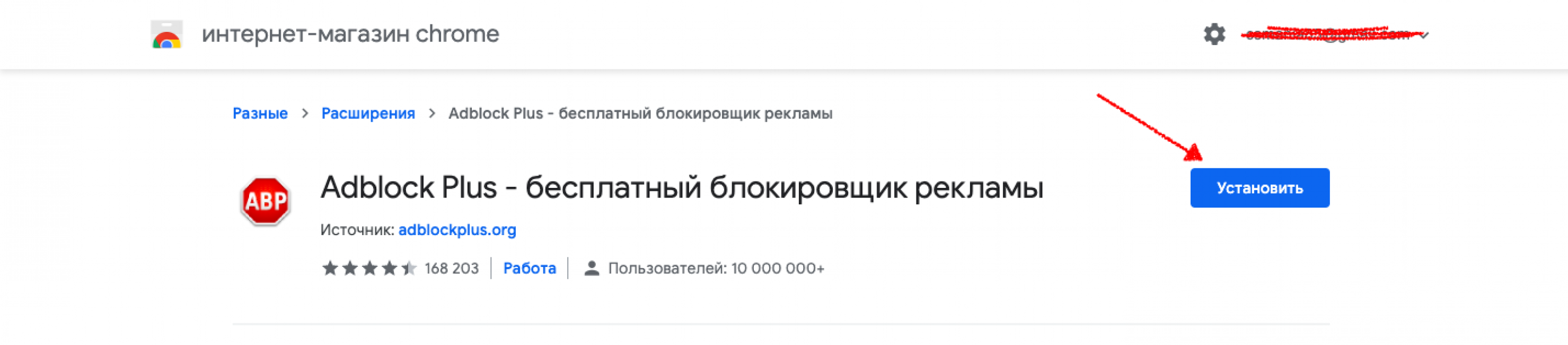
В итоге справа от адресной строки появится иконка AdBlock Plus, которая будет свидетельствовать о наличии блокировки
Браузерная консоль
Читайте также: ТОП-4 Способа: Как скачать видео с Инстаграма (Instagram) | для Android и iOS гаджетов
Другие методы отключения потребуют дополнительных действий, поскольку придется менять кодировки, установленные по умолчанию.
Допускается поменять cookie-файлы Ютуба, воспользовавшись специальной браузерной консолью.
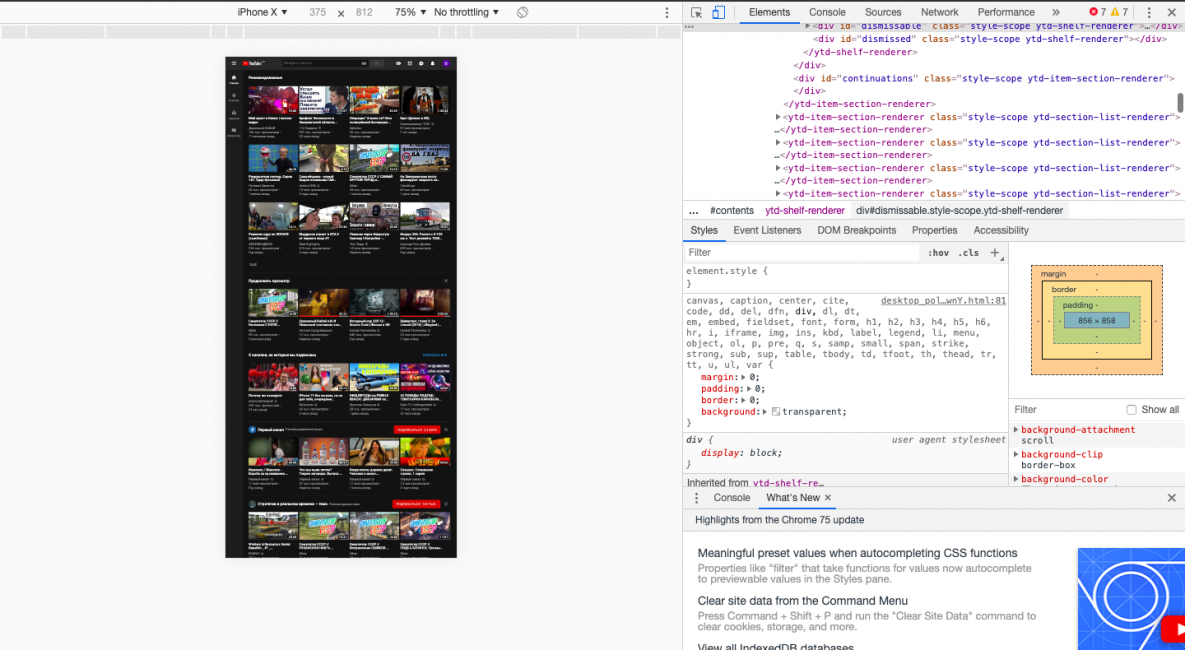
Консоль подойдет только для людей, разбирающихся в кодировках
Чтобы произвести отключение рекламы, следует перейти в консоль, находясь на сайте YouTube.
В Google Chrome для этого используется комбинация клавиш “Ctrl-Shift-J”, в случае с компьютерами Apple, комбинация будет выглядеть как “Command-Option-J”.
Для других браузеров порядок активации консоли следующий:
- Firefox — Ctrl+Shift+K
- Internet Explorer — F12 (в новых версиях)
- Opera — Ctrl+Shift+I
- Safari — Ctrl+Alt+I
По нажатию на клавишу Enter реклама на Ютубе пропадет, но данный способ не всегда будет работать. Поэтому следует испытать еще и метод, связанный с правками в файле “hosts”.
Редактируем “Hosts”
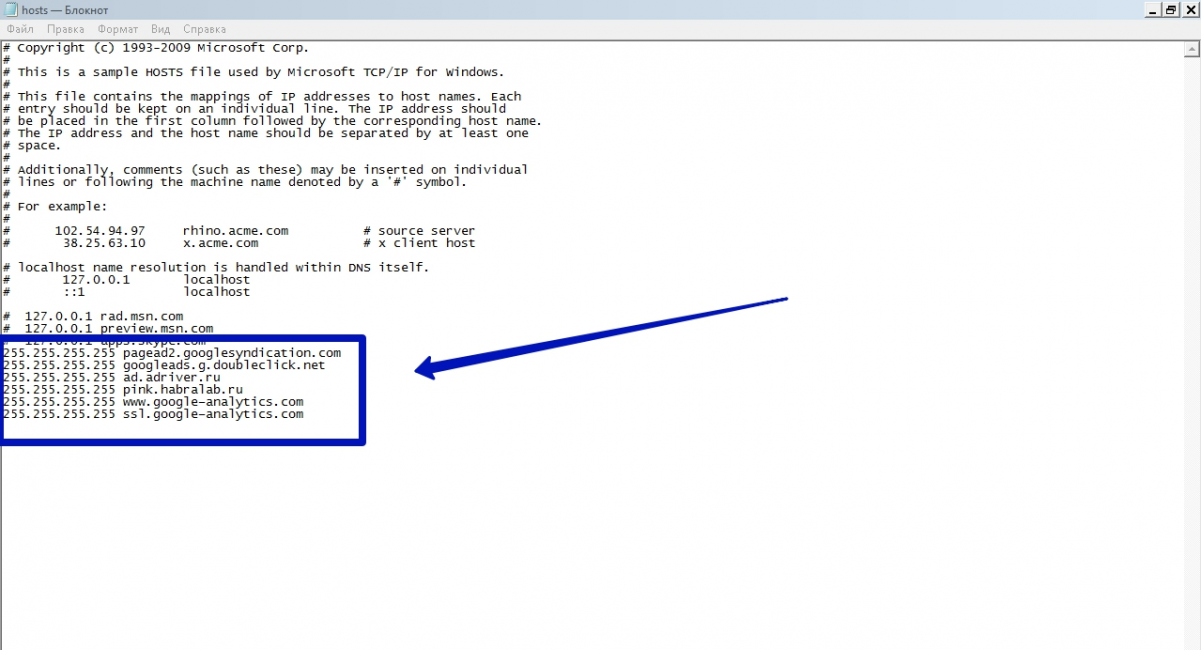
Вмешательство в системные настройки — будьте внимательны !
Найти его можно, перейдя по пути: Системный диск — system32 — drivers — etc — hosts. Открыть файл можно c помощью базового текстового редактора, в Windows это “Блокнот”.
В нижнюю часть файла необходимо добавить строчки:
- 255.255.255.255 pagead.googlesyndication.com
- 255.255.255.255 googleads.g.doubleclick.net
- 255.255.255.255 ad.adriver.ru
- 255.255.255.255 pink.habralab.ru
- 255.255.255.255 www.google-analytics.com
- 255.255.255.255 ssl.google-analytics.com.
После сохранения файла в его новом виде, рекомендуется перезагрузить компьютер для применения изменений. Сразу после этого можно запустить браузер и использовать YouTube с комфортом.
Правки “hosts” не всегда будут успешными, поскольку в этом случае блокируются конкретные рекламные серверы. А так как их список постоянно обновляется, достаточно быстро нежелательный контент может снова появиться.
Платное отключение рекламы
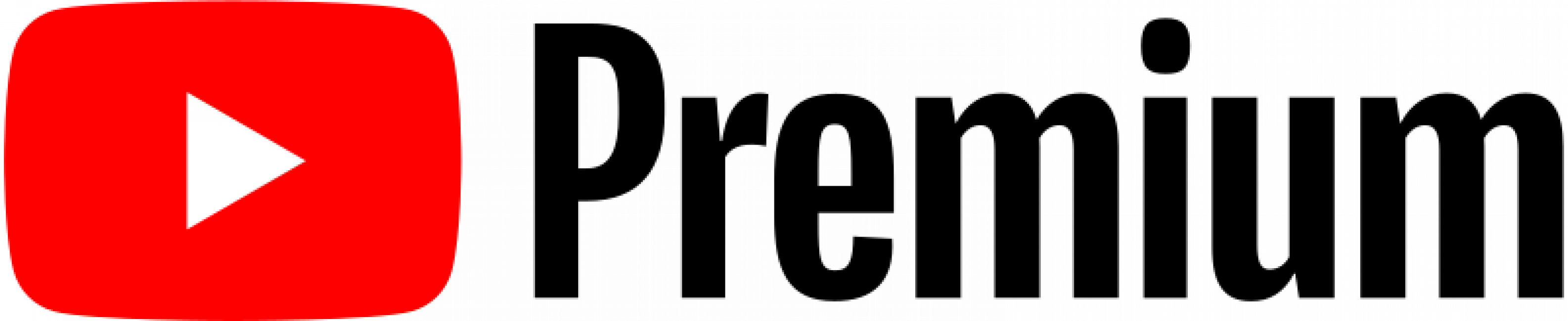
Несмотря на необходимость платить, такое отключение рекламы будет максимально комфортным
У видеохостинга YouTube есть вполне легальный способ отключить рекламу — это подписка YouTube Premium. Она объединяет в себе доступ к музыкальному сервису видеохостинга, а также отсутствие рекламного контента.
Для подключения платных услуг нужно перейти на сайт видеохостинга и выполнить следующую процедуру:
Нажать на кнопку аккаунта, которая обычно обозначается первой буквой имени пользователя
Выбирается поле “Платные подписки”
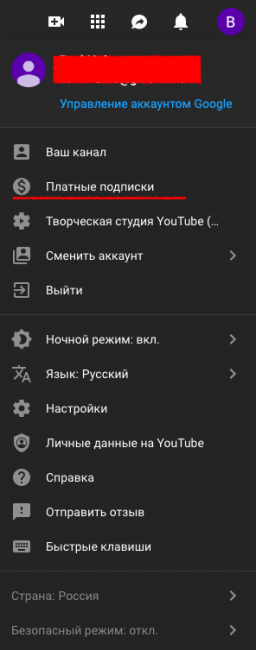
В списке всех предложений выбирается Premium-подписка нажатием на кнопку “Подробнее”
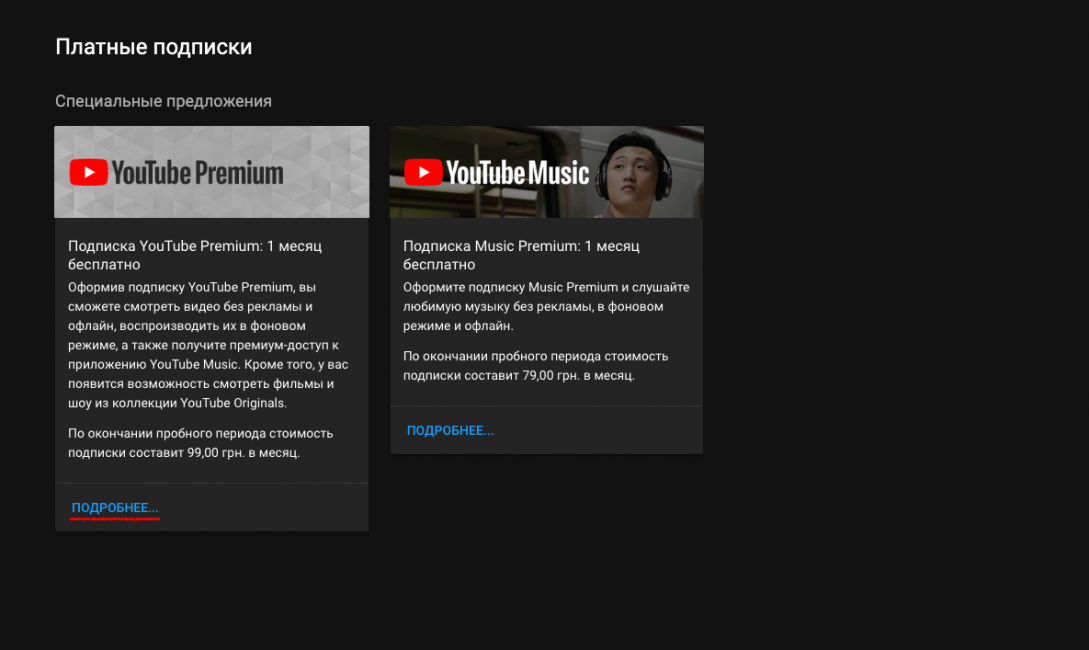
На открывшейся странице выбирается кнопка “Попробовать бесплатно”

Вводятся реквизиты банковской карты и производится оплата
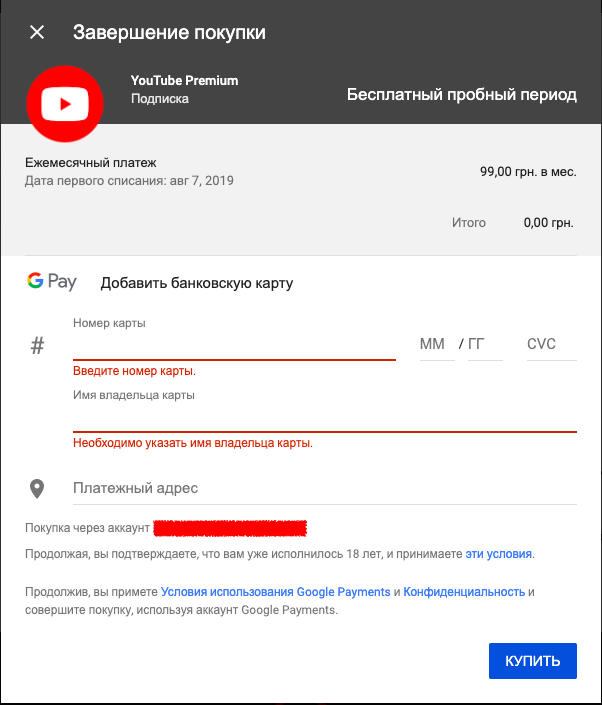
Следует отметить, что первый месяц пользования подпиской будет бесплатным, чтобы зритель мог оценить преимущества. В дальнейшем ежемесячная стоимость индивидуального варианта составит 199 рублей, а семейная версия, позволяющая объединять до шести пользователей, потребует оплаты 299 рублей каждый месяц.
При подключении платной подписки она будет работать и на мобильных устройствах, тем самым можно будет использовать лицензионный музыкальный сервис и просматривать ролики без рекламы.
Просмотр рекламы на YouTube дает возможность заработать не только площадке, но и авторам роликов, при этом зритель вынужден смотреть ненужный контент. Есть полулегальные способы отключения рекламы, но лучше обратиться к официальной подписке, которая убирает рекламу, но требует ежемесячного платежа.
Видео: Как отключить и убрать рекламу в браузере гугл хром
Как отключить и убрать рекламу в браузере гугл хром
Как убрать рекламу в Ютубе (YouTube): платные и бесплатные способы | [Инструкция]
Как отключить рекламу на YouTube
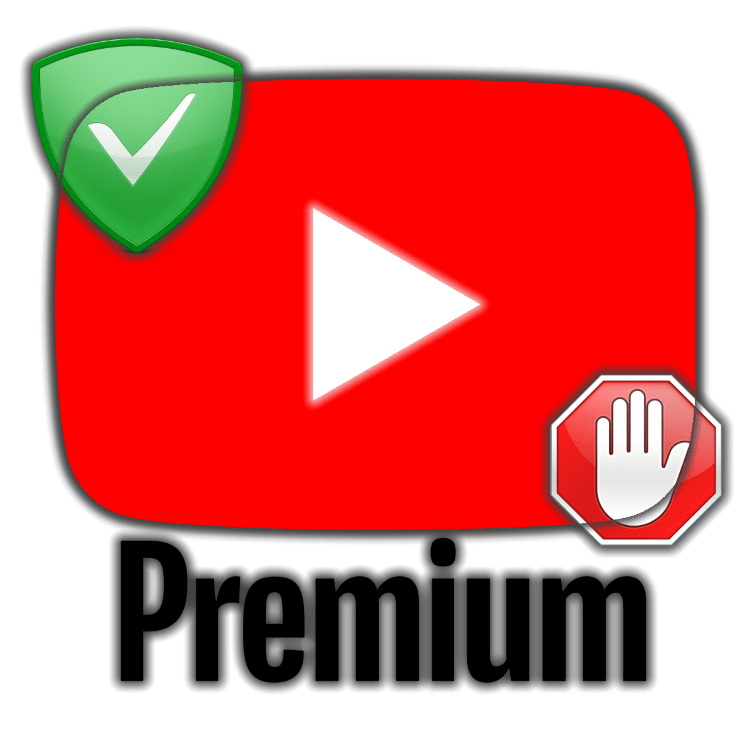
Сегодня мы рассмотрим наиболее простой способ убрать рекламу в Ютуб, прибегнув к помощи популярной программы Adguard. Данная программа – это не только эффективный блокировщик рекламы для любых браузеров, но и отличный инструмент для обеспечения безопасности в интернете благодаря самой обширной базой сомнительных сайтов, открытие которых будет предотвращаться.
Как отключить рекламу в YouTube?
Если не так давно реклама на YouTube была редкостью, то сегодня практически ни одно видео не обходится без нее, отображаясь как в начале, так и в процессе просмотра. Избавиться от столь навязчивого и явно ненужного контента можно как минимум двумя способами, о них и расскажем.
Способ 1: Блокировщик рекламы
Существует не так много действительно эффективных средств блокировки рекламы в браузере, и одним из них является AdGuard. Избавиться от рекламы на Ютубе с его помощью можно следующим образом:
- Если у вас еще не установлена Adguard, то выполните загрузку и инсталляцию данной программы на свой компьютер.
- Запустив окно программы, на экране отобразится статус «Защита включена». Если же вы видите сообщение «Защита выключена», то наведите курсор на данный статус и щелкните по появившемся пункту «Включить защиту».

Программа уже активно выполняет свою работу, а значит, можно смотреть успех операции, выполнив переход на сайт YouTube. Какой бы вы ролик ни запустили, реклама больше вообще не будет вас беспокоить.

Adguard предоставляет пользователям наиболее эффективный способ блокировки рекламы. Обратите внимание, что реклама блокируется не только в браузере на любых сайтах, но и во многих программах, установленных на компьютере, например, в Skype и uTorrent.
Способ 2: Подписка на YouTube Premium
Рассмотренный в предыдущем способе AdGuard является платным, хотя и недорогим. К тому же у него есть бесплатная альтернатива – AdBlock, — и с поставленной перед нами задачей он справляется так же хорошо. Но как насчет того, чтобы не просто смотреть Ютуб без рекламы, но и иметь возможность фонового воспроизведения видеороликов и их скачивания для просмотра офлайн (в официальном приложении для Android и iOS)? Все это позволяет делать подписка на YouTube Premium, который совсем недавно стал доступен для жителей большинства стран СНГ.
Расскажем, как подписаться на премиум-сегмент видеохостинга Google, чтобы насладиться всеми его возможностями в полной мере, забыв при этом о назойливой рекламе.
- Откройте в браузере любую из страниц YouTube и кликните левой кнопкой мышки (ЛКМ) по иконке собственного профиля, расположенной в правом верхнем углу.

В открывшемся меню выберите пункт «Платные подписки».

На странице «Платные подписки» нажмите по ссылке «Подробнее», расположенной в блоке «YouTube Premium». Здесь же вы можете увидеть стоимость месячной подписки.

На следующей странице кликните по кнопке «Оформить подписку YouTube Premium».


Однако прежде чем это сделать, рекомендуем ознакомиться со всеми возможностями, предоставляемыми сервисом.
Для этого просто прокрутите страницу вниз. Итак, вот что мы получим:
-
Контент без рекламы;





Перейдя непосредственно к оформлению подписки, укажите платежные данные – выберите уже прикрепленную к Google Play карту или привяжите новую. Указав необходимые для оплаты услуги сведения, нажмите по кнопке «Купить». Если потребуется, введите пароль от своего Google-аккаунта для подтверждения.

Примечание: Первый месяц подписки на Премиум предоставляется бесплатно, но на используемой для оплаты карте все равно должны быть деньги. Они необходимы для списания и последующего возврата пробного платежа.

С этого момента вы можете смотреть Ютуб без рекламы на любом устройстве, будь то компьютер, смартфон, планшет или телевизор, а также пользоваться всеми дополнительными возможностями премиум-аккаунта, которые мы обозначили выше.
Заключение
Теперь вы знаете, как избавиться от рекламы на YouTube. Использовать для этих целей специальную программу или расширение-блокировщик, либо же просто подписаться на Премиум – решать вам, но второй вариант, по нашему субъективному мнению, выглядит куда более заманчиво и интересно. Надеемся, данный материал был полезен для вас.
 Мы рады, что смогли помочь Вам в решении проблемы.
Мы рады, что смогли помочь Вам в решении проблемы.
Добавьте сайт Lumpics.ru в закладки и мы еще пригодимся вам.
Отблагодарите автора, поделитесь статьей в социальных сетях.
 Опишите, что у вас не получилось. Наши специалисты постараются ответить максимально быстро.
Опишите, что у вас не получилось. Наши специалисты постараются ответить максимально быстро.
Как отключить рекламу на Ютубе на телевизоре

На 17-10-2020 есть лучшее готовое решение: SmartTube Next – подробнее!
Все любят деньги, и создатели канала YouTube – не исключение. Почему бы не заработать на встраиваемой в видео рекламе? Для пользователей компьютеров и мобильных устройств, разработчики создали замечательное приложение AdBlock. А вот для сервиса Ютуб в Андроиде бесплатных программ нет. Ведь решения, которые отключают рекламу в YouTube, но сами что-то рекламируют, нельзя назвать правильными. Как отключить рекламу на Ютубе на телевизоре – актуальный вопрос для всех владельцев телевизоров со встроенным Смарт-ТВ.
Желание, умение пользоваться пультом дистанционного управления и терпение – набор требований к пользователю, решившему покончить с рекламой на Ютуб. Дело в том, что вносимые в телевизор настройки не применяются мгновенно. По «памяти», телевизор может подтягивать старые данные и показывать заблокированную рекламу на протяжении 1-4 часов в режиме просмотра видео на YouTube.
Как отключить рекламу на ютубе на телевизоре
На пульте дистанционного управления, в любом режиме работы телевизора, нажать кнопку «Настройки»/ «Settings». В открывшейся панели управления выполнить следующий алгоритм действий:
- Найти закладку «Общие настройки» и перейти на неё.
- Найти меню «сеть» и перейти на него.
- Выбрать «состояние сети».
- Дождаться окончания проверки подключения к сети Интернет и выбрать меню «Настройки IP».
- Установить курсор на закладке «Настройки DNS» и сменить флажок с «Получать автоматически» на «Ввести вручную».
- Нажать на появившееся снизу поле «Сервер DNS» и ввести в открывшемся окне IP адрес: 176.103.130.130.
- Нажать кнопку «Ок», и покинуть панель управления, используя кнопку возврата «Return».
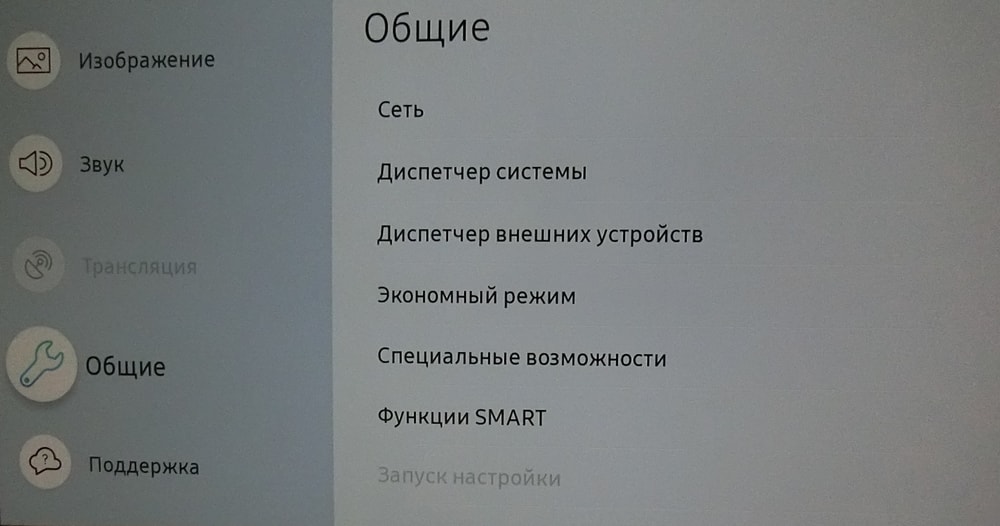
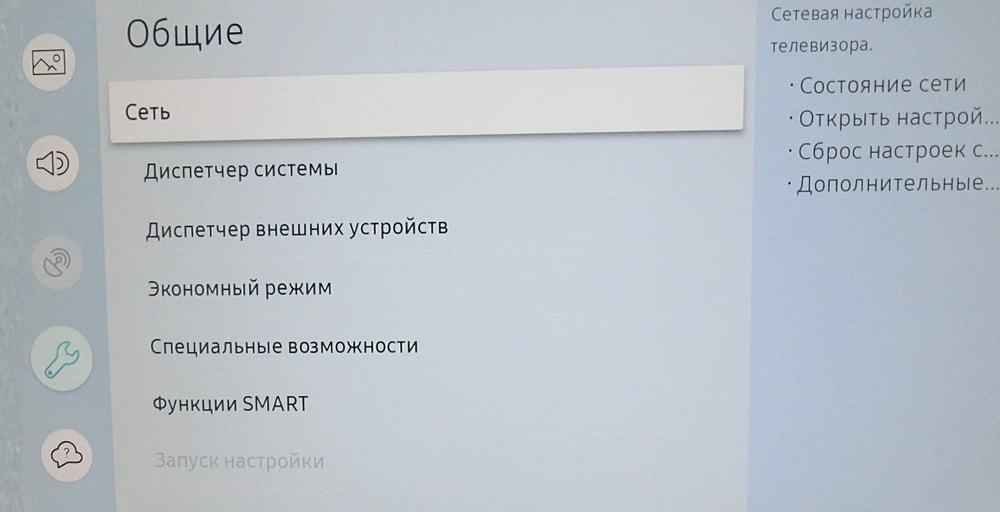
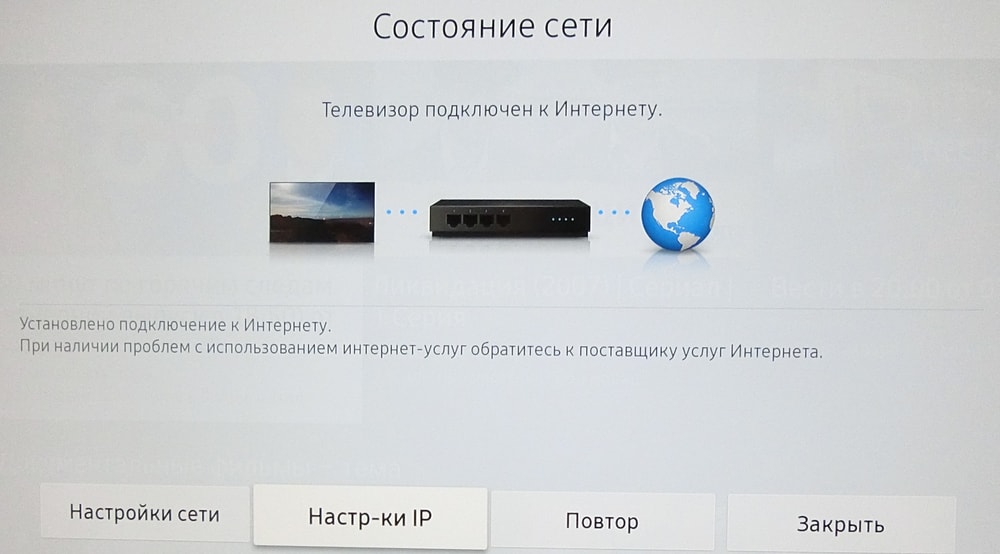
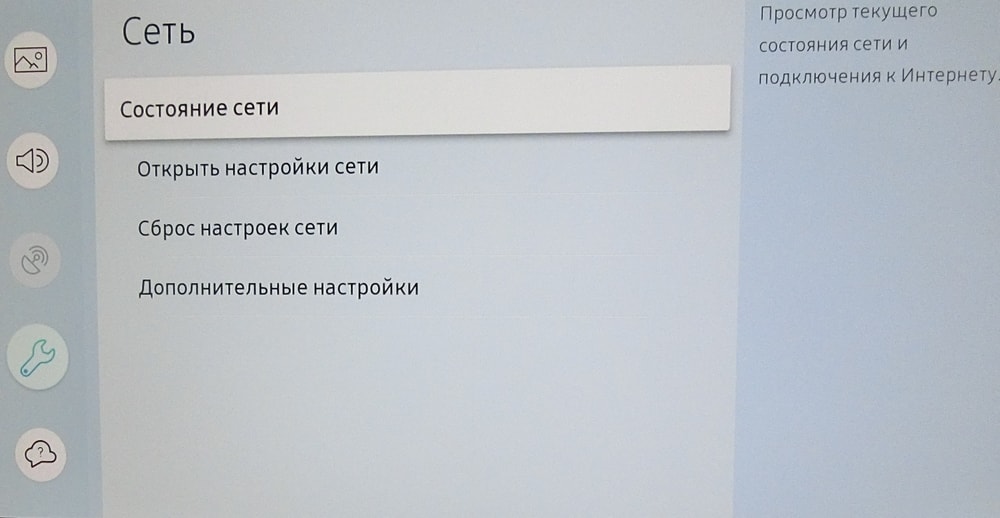
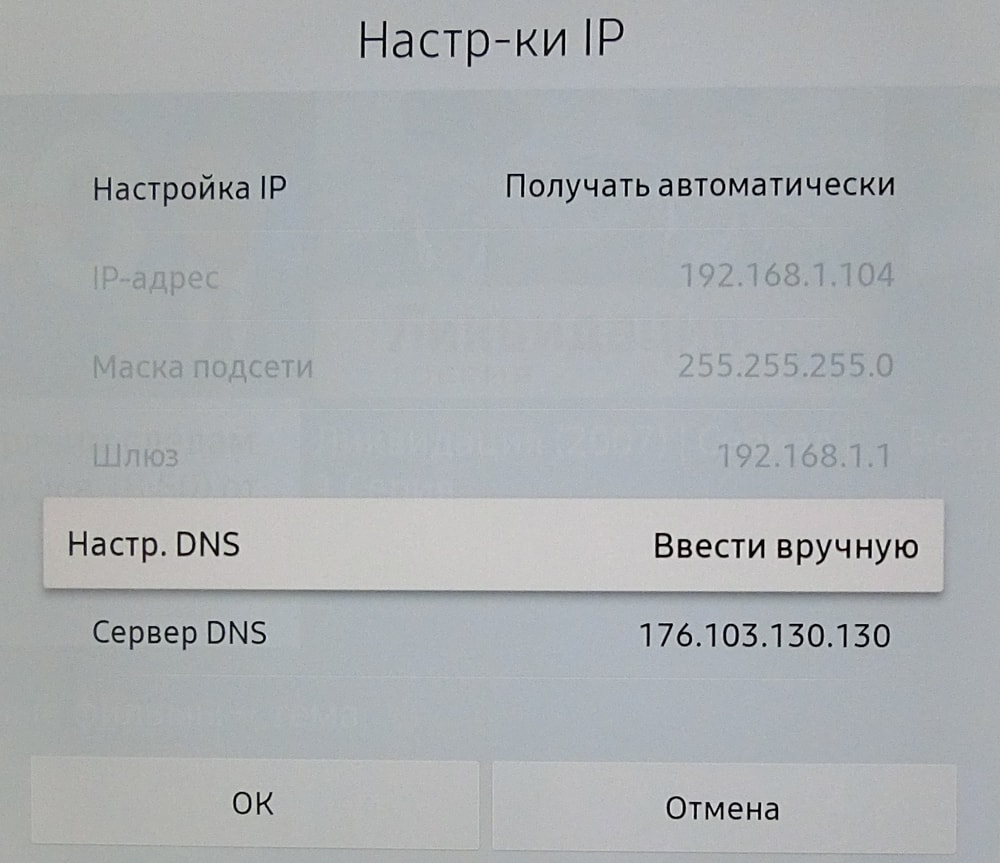 Разобравшись, Как отключить рекламу на Ютубе на телевизоре, перейдем к достоинствам и недостаткам. Действия пользователя прописывают в телевизоре адрес сервера компании Adguard. То есть видео будет идти не напрямую, а через сервер сторонней компании. Adguard попросту блокирует рекламу. Преимущество очевидно – нет прерывания видео на ненужную рекламу.
Разобравшись, Как отключить рекламу на Ютубе на телевизоре, перейдем к достоинствам и недостаткам. Действия пользователя прописывают в телевизоре адрес сервера компании Adguard. То есть видео будет идти не напрямую, а через сервер сторонней компании. Adguard попросту блокирует рекламу. Преимущество очевидно – нет прерывания видео на ненужную рекламу.
Обратная сторона такой настройки – компрометация пользователя. Авторизация на канале Ютуб передает пароль в зашифрованном виде через чужой сервер. Компания Adguard видит интересы пользователя и ведет собственную статистику. Здесь уже пользователю решать, что важнее – безопасность или комфортный просмотр видео на YouTube.
Отключить и заблокировать рекламу на Youtube — Инструкция
YouTube хорош всем – большой выбор контента, индивидуальный подход к каждому зрителю, множество настроек. Расстраивает, пожалуй, только обилие рекламы, она отвлекает и тратит наше драгоценное время.
К счастью, с этим можно бороться: как убрать рекламу в ютубе на ПК и на мобильном телефоне при просмотре видео – все способы и небольшие секреты, актуальные в 2020 году.
Вам нужен такой блокировщик ?

Мы покажем вам как:
- Отключить рекламу на Компьютере
- На телефоне Андроид и Iphone
Все методы — Платные и Бесплатные
Вариант 1 — универсальный
Прежде чем погружаться в изучение блокировщиков, настроек браузеров, API и VPN, стоит остановить свое внимание на вполне легальном и очень удобном способе – YouTube Premium.

Единственный довод противников такой подписки – это необходимость платить деньги. Но ее стоимость вполне оправдана всеми плюсами:
- никаких коммерческих объявлений (кроме тех, что блогеры сами снимают в составе своих роликов);
- дополнительные сервисы youtube music и google music;
- доступ к платным фильмам и сериалам;
- сохранение плейлистов и просмотр в оффлайне;
- воспроизведение музыки при выключенном экране.
Все эти плюшки можно опробовать за первый бесплатный месяц, далее подписка стоит 199 рублей ежемесячно. Стоимость вполне оправдывает полученный результат.
Если вас достала реклама в ютубе, но вы твердо решили не тратиться на подписки и не знаете как убрать ее, читайте этот обзор.
Избавиться от них на компьютере
То, как мы будем избавляться от назойливых баннеров и роликов, зависит от используемого браузера.
Важно: перед тем, как пытаться убрать рекламу в ютубе на компьютере, просканируйте его с помощью антивируса. Это обязательно нужно сделать, если лишняя реклама появилась сравнительно недавно, и вы заметили резкое увеличение ее количества.
—Opera — позволяет отключить через настройки за 1 минуту
Пожалуй, функции, предусмотренные в опере – самый простой ответ на вопрос, как убрать всплывающую рекламу в ютубе быстро, и главное, бесплатно.
- Установите браузер https://www.opera.com/ru
- Запустите установку, откройте оперу.
- Нажмите на значок настроек сверху справа.
- Откройте раздел дополнительных настроек.
- Активируйте переключатель «Блокировать рекламу».
- По желанию: в пункте управление исключениями можно удалить некоторые сайты, которые по умолчанию не подлежат очистке.

Помимо простоты Оперы, еще одно важное преимущество – это наличие кнопки включения VPNядом с адресной строкой. Посещая торренты, вы можете столкнуться с проблемой ограниченного доступа из-за рекламного блокировщика. В таком случае необходимо просто включить VPN, и доступ будет возобновлен.
—Yandex Браузер, Google Chrome и Mozilla
Для них — Нужно установить дополнительные плагины
Тройка самых популярных браузеров не сможет самостоятельно ответить на вопрос, как убрать рекламу в ютубе: ни яндекс браузер, ни хром, ни мозилла не имеют таких возможностей. Среди кастомных настроек хрома есть команда блокировать навязчивые объявления, но в отношении ютуба эта функция не работает. Чтобы сделать это качественно, необходимы дополнительные плагины. Ниже поговорим об этом подробнее.
В любом из обозревателей установка плагинов происходит так:
- Откройте настройки (значок в правом верхнем углу).
- Выберите «Дополнения».
- Откроется список совместимых плагинов, которые работают с этим браузером.
То есть вам нужно установить плагин который будет блокировать рекламку
Расширения для обозревателя могут решить множество дополнительных задач. Выбирая себе такую программу, обязательно учитывайте, что чем больше функций включено, тем больший объем оперативной памяти будет занят на компьютере. Еще один небольшой минус: большинство блокировщиков забирают себе часть кэшбека с покупок в интернет-магазинах.
1. UBlockOrigin – полностью бесплатное расширение для браузера, после установки на панели появится кнопка, которой необходимо включать блок на каждом сайте, есть расширенные регулировки.
2. AdRemover – может убрать рекламу в видео на ютубе как на основном сайте видеохостинга, так и на других сайтах со встроенными роликами. Повышает производительность за счет отключения внешних URL-адресов.

3. ADBlock – создатели расширения позаботились об отдельном продукте YouTubeAdBlock . Работает абсолютно бесплатно, незаметно для пользователя, убирает все коммерческие объявления.

—Другие браузеры
Если вас не устраивают хром, яндекс или опера, есть хорошие альтернативные обозреватели, в которых по умолчанию предусмотрено все необходимое, в том числе и как избавиться от рекламы на ютубе:
- Vivaldi – отличная версия обозревателя от создателей оперы. И удобный, и хорошо умеет избавляться от ненужного без дополнительных программ.
- Pale Moon – очень адаптивный интерфейс, полностью настраивается под индивидуальные предпочтения, множество тем, поддерживает расширения от firefox, работает без сбоев, охраняет вашу безопасность и покой, избавляя от навязчивых предложений.
- Avast Браузер – имеет целый ряд преимуществ. Потребляет мало памяти, скрывает все лишнее, имеет встроенную функцию закачки видео из ютуба.
На смартфонах
Ответ на вопрос, как заблокировать рекламу на ютубе, зависит от операционной системы вашего мобильного устройства.
Теперь рассмотрим, как убрать рекламу в ютубе на айфоне и на ipad. Для устройств от эппл методов не так много, но они все же есть.
1. FreeAdBlockerBrowser – доступен в AppStore, позволяет смотреть ютуб через браузер, отключая все ненужные объявления.

2. Safari – стандартный эппловский браузер также поддерживает плагины, отключающие рекламу. Сначала установите AdBlockPlus через магазин приложений. Затем необходимо открыть настройки устройства, отыскать в списке приложений Safari, и активировать « Блокировщик содержимого».

На андроиде
Перед тем, как убрать рекламу в ютубе на андроид, стоит сделать выбор: смотреть видео через браузер или через мобильное приложение. В первом случае все несколько проще, но официальное приложение намного удобнее для маленьких экранов.
Так избавиться от рекламных объявлений в мобильном приложении ютуб невозможно, придется пользоваться сторонними приложениями.
1. FreeAdBlockerBrowser – альтернатива мобильному Хрому. Убирает все объявления на просматриваемых сайтах, но не действует на мобильные приложения. Знает, как сделать ютуб без рекламы, но смотреть придется только через этот обозреватель.
2. VLC – видеоплеер, который позволяет смотреть ролики с yotube. Доступен для установки через Play Market. Способ не совсем удобный, он больше подойдет для просмотра больших сюжетов, в которых часто встречаются рекламные заставки. В приложении youtube нажмите «Поделиться» и выберите VLC, воспроизведение начнется через плеер без рекламы.
3. New Pipe – заменитель официального приложения. Умеет проигрывать без лишних заставок и баннеров, скачивать, не поддерживает только авторизацию на сайте. Но вы можете экспортировать свои плейлисты и залить их в newpipe.












